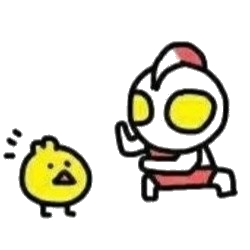GitHub+PicGo配置图床
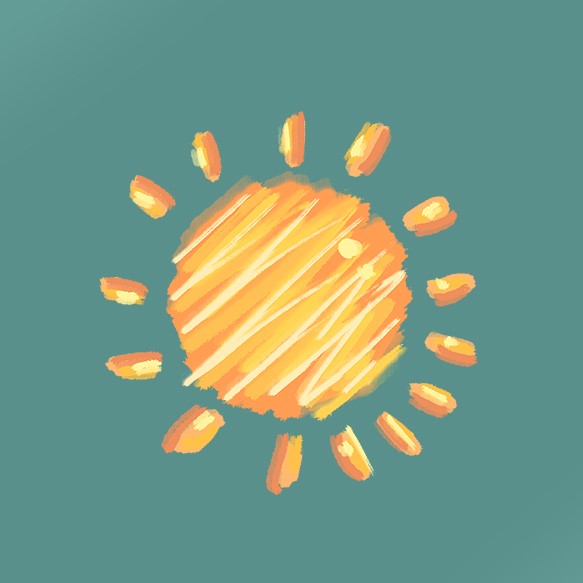
点击上面的 “图床” tag,可以找到typora “自动化使用本文图床” 的配置方式
1.Github建库和配置
1-1.建库
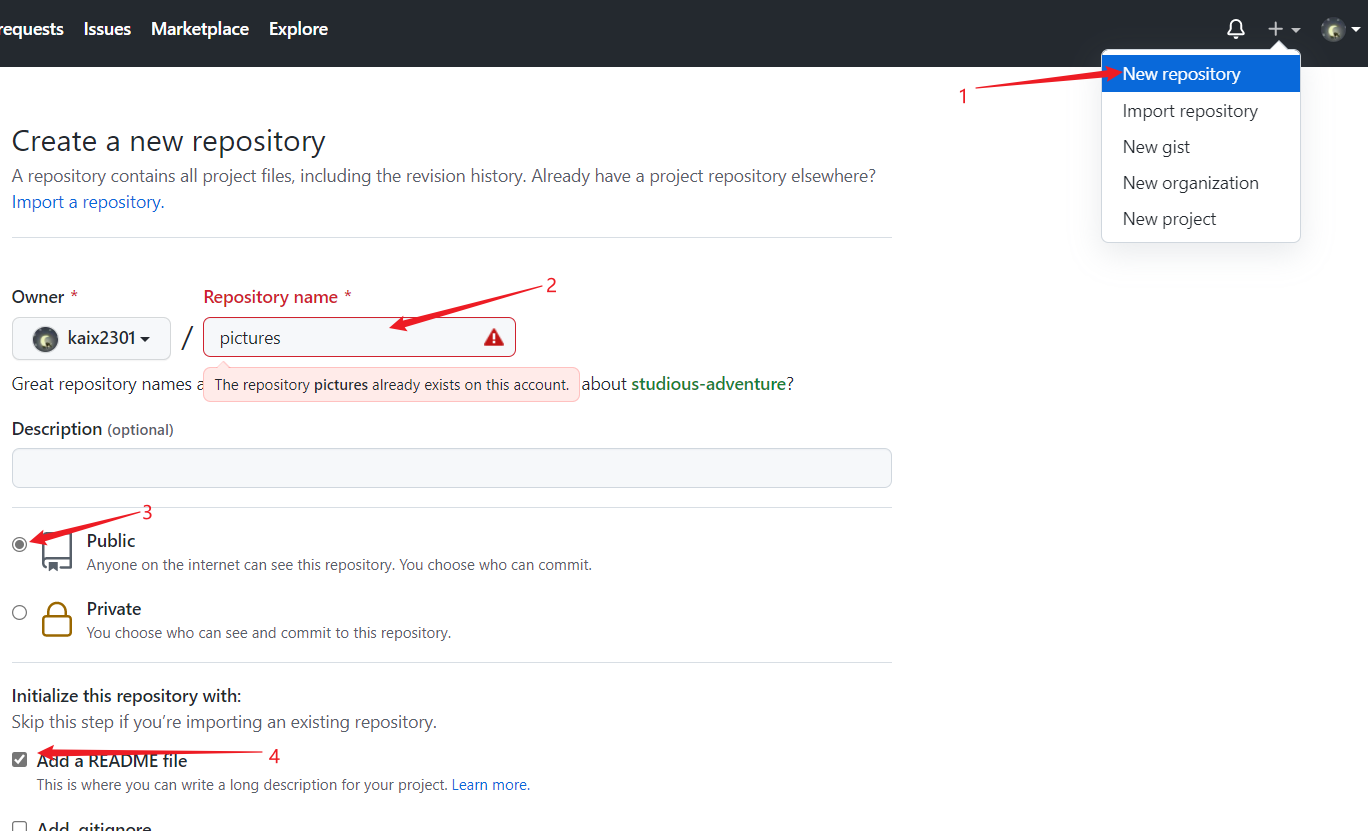
1-2.生成 token 备用,用于访问
依次点击:头像—Settings—Developer settings—Personal access tokens—Generate new token

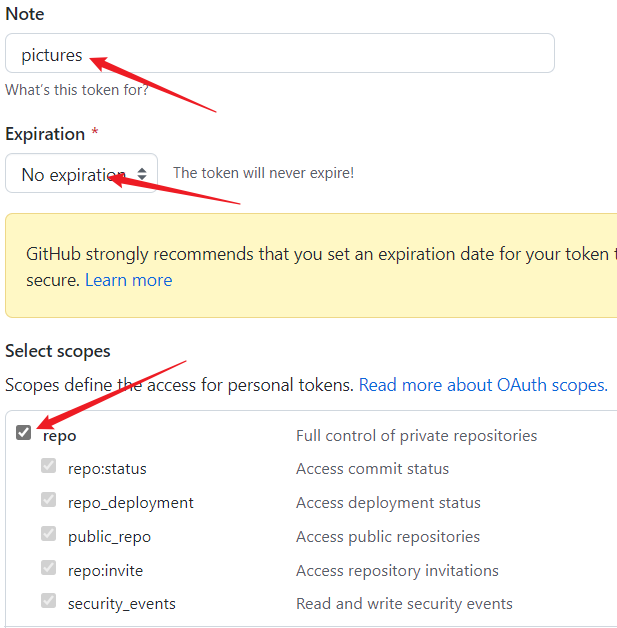
生成后会有一段token序列号,一定!!!复制下来记录好,以后进入将看不到此序列,留着备用。
2.PicGo 安装和配置
2-1.PicGo下载安装
点此PicGo下载进入下载页面,在2.3.0(目前最新版本)下找到安装包,进行安装
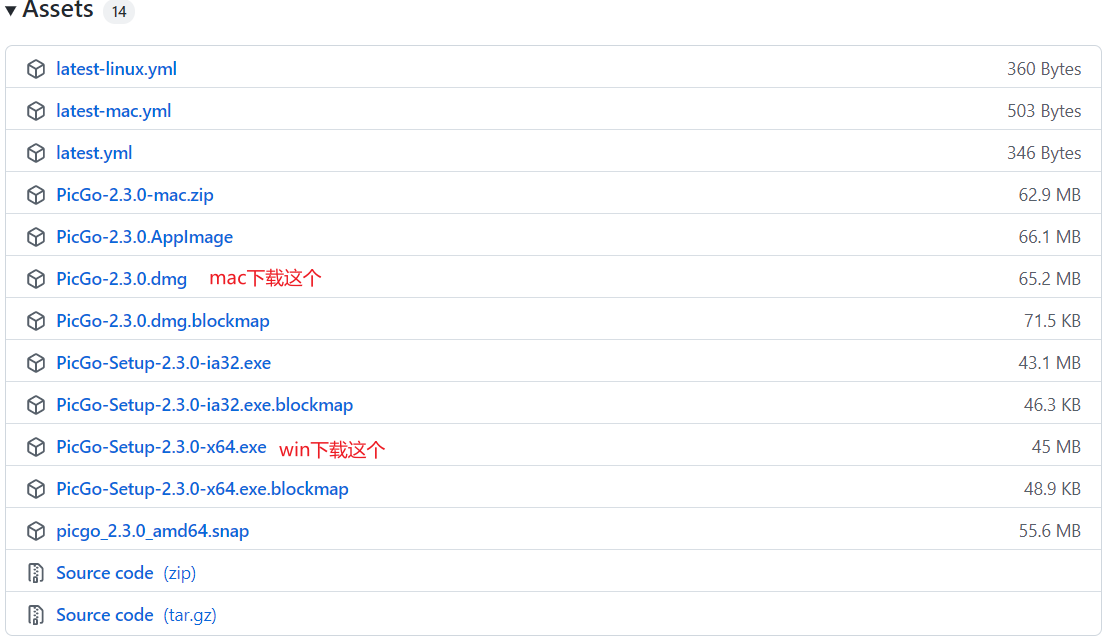
2-1.PicGo配置
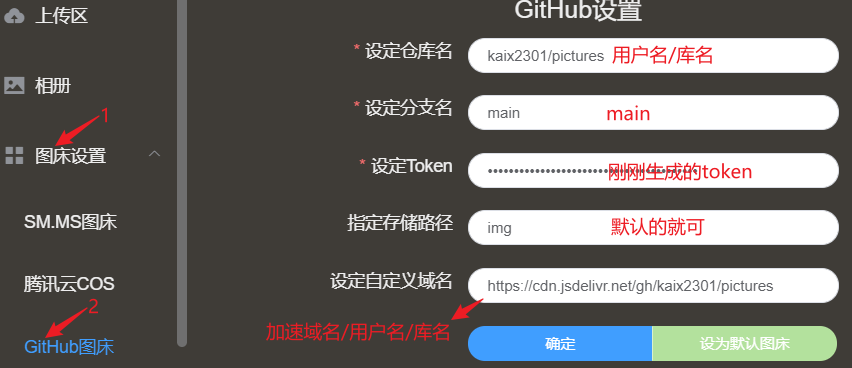
自定义域名:
1 | https://cdn.jsdelivr.net/gh/用户名/库名 |
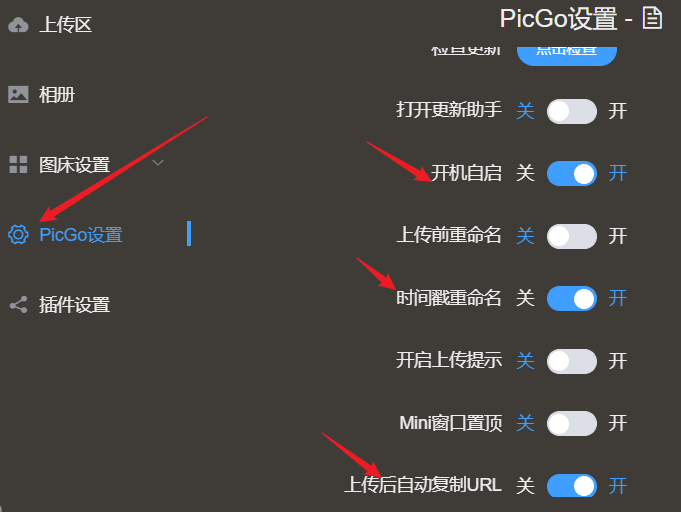
3.使用
上图左侧“上传区”里,可以直接上传,上传后自动复制链接
上图左侧“相册”里,可以对已上传图片进行删除、复制链接等
- 本文标题:GitHub+PicGo配置图床
- 本文作者:kai
- 创建时间:2022-01-02 10:01:32
- 本文链接:https://kainote.top/2022/01/02/GitHub-PicGo配置图床/
- 版权声明:本博客所有文章除特别声明外,均采用 BY-NC-SA 许可协议。转载请注明出处!
评论